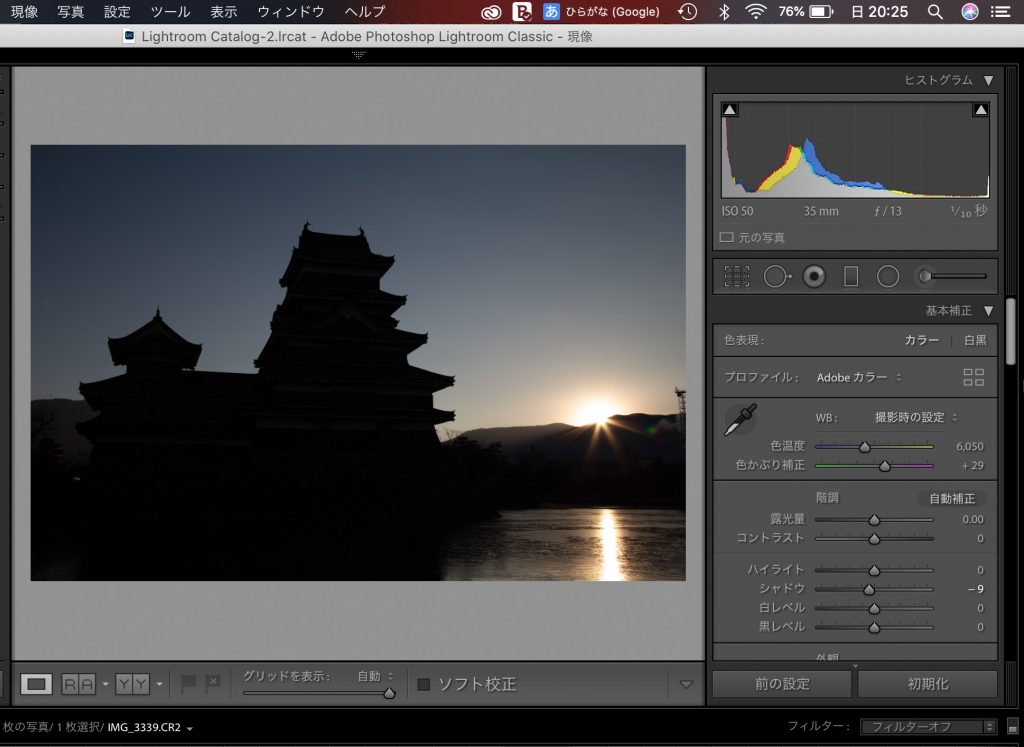
写真撮影に於いて、白飛びや黒つぶれは極力無い方がいいです。カメラの機種によって明るさの輝度を表せる範囲(ダイナミックレンジ)が変わってくるので、色々な工夫が必要かなと思います。
ところで、皆さん写真編集ソフトの Lightroom でどうやって画像の白飛びや黒つぶれを確認するかご存知ですか?白飛び黒つぶれの確認方法を知っているだけで写真編集の際に役立つのでぜひ覚えておいてくださいね。
という事で、今日は Lightroomでの白飛び黒つぶれの確認方法について 解説したいと思います。
- Lightroomでの白飛び・黒つぶれの確認方法
目次
白飛び・黒つぶれについて
まず白飛び黒つぶれについてですが、白飛びは明るすぎて画像の階調が失われた状態です。って事は、黒つぶれは、暗すぎて画像の階調が失われた状態をいいます。
この白飛びや黒つぶれを防ぐ方法としては、過去にも紹介したHDR合成や角型フィルターを使用するなど色々ありますが、今回はLightroomでの白飛び黒つぶれの確認方法なので割愛します。
Lightroom 白飛び・黒つぶれの確認方法

今回もそんなに難しい話ではないので安心してください。今回はこの画像を使用します。白飛びも黒つぶれもしている写真です。
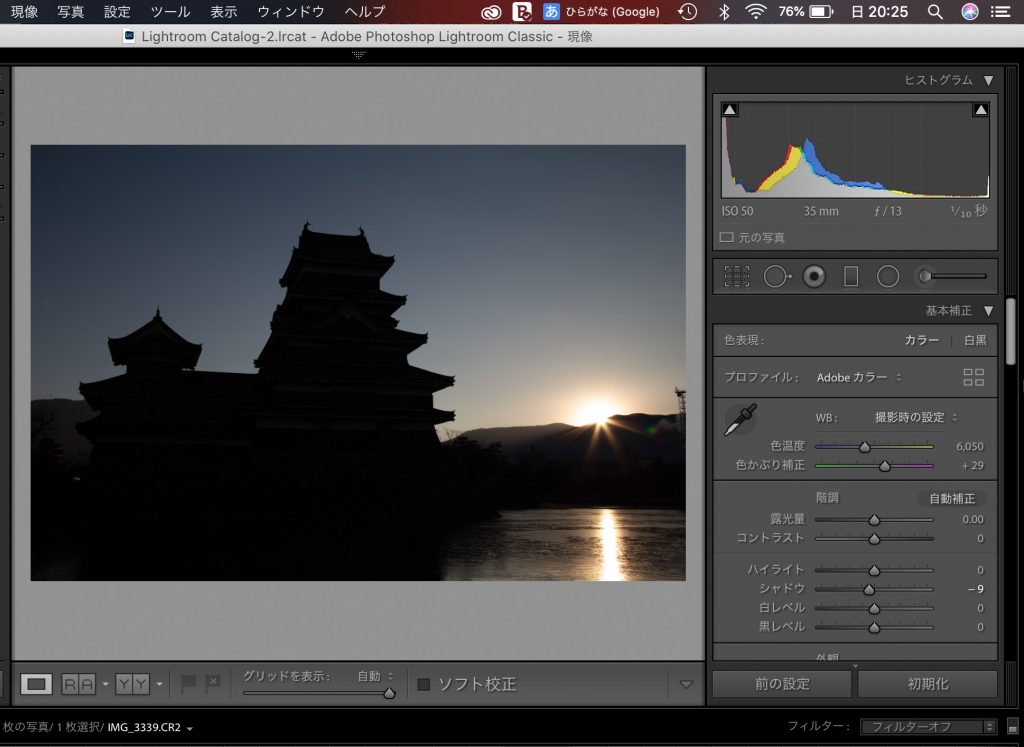
松本城と日の出の写真です。ヒストグラムを見た時点ですでに白飛び黒つぶれがあることが分かりますね。明暗差の大きなシーンなのでHDR合成する為の素材写真です。では見ていきましょう。
まず確認したい画像を開いて、写真編集画面(現像画面)にします。その画像のヒストグラムの左右の端上に [△] マークがありますよね?ここをクリックすると画像内に青表示と赤表示が表示されます。
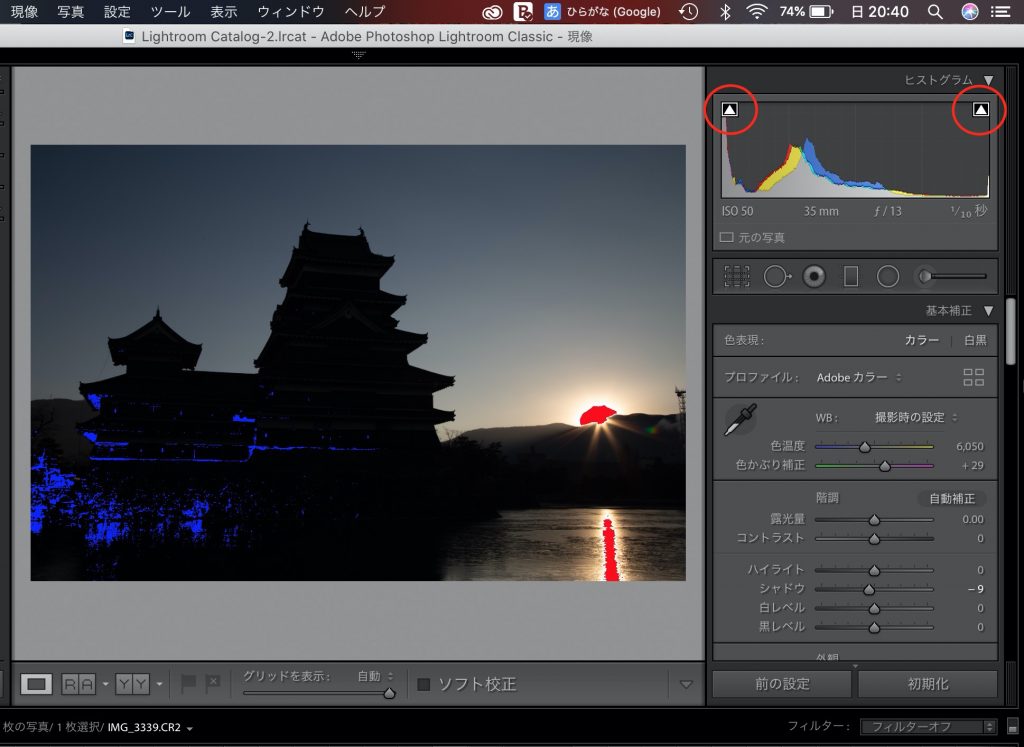
青い表示が黒つぶれを表しています。一方の赤い表示が白飛びを表しています。
この表示を見ながら写真編集するのもいいかと思います。白飛び黒つぶれを全くなくす必要はありません。自分の中で許せる範囲内でスライダーの調整をしてみてください。
白飛び・黒つぶれの確認方法のまとめ
写真表現をする上で白飛びや黒つぶれは極力ない方がいいです。ですが、白飛びや黒つぶれなんかよりも大切な事はピントが被写体にあっている事や、ブレがない事など色々な事があります。まずは、現場でそれらの事をしっかりと行う事が重要になります。
また、白飛び黒つぶれは決して悪ではないので自分の中で許容範囲内なら目をつぶってもいいのではないでしょうか。
Lightroomでの白飛び黒つぶれの有無を確認して自分なりの写真表現をしてみてくださいね!





